Đánh văn bản trên MacBook bị gạch đỏ? Đây là cách khắc phục siêu nhanh dành cho bạn

Với các công cụ do Apple phát triển như Notes, Pages,... đã được tích hợp sẵn cho mình tính năng kiểm tra chính tả như khi dùng Microsoft Word. Khi sử dụng tính năng này trên MacBook, sẽ xuất hiện các dòng gạch đỏ dưới chân văn bản được soạn thảo, điều gây khó chịu cho người dùng trong quá trình đọc và kiểm tra lại văn bản. Vì vậy trong bài viết này, mình sẽ hướng dẫn các bạn cách tắt tự sửa chữ trên MacBook chỉ với các thao tác đơn giản nhé.
Cách tắt tự sửa chữ trên MacBook
Bước 1: Đầu tiên bạn cần mở công cụ cần tắt tính năng kiểm tra chính tả như Notes, Pages,…
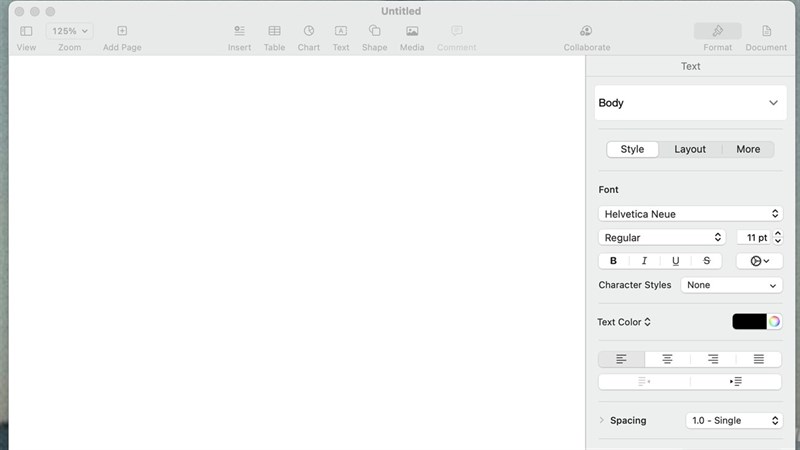
Bước 2: Tiếp theo bạn vào Edit ở góc trái màn hình.
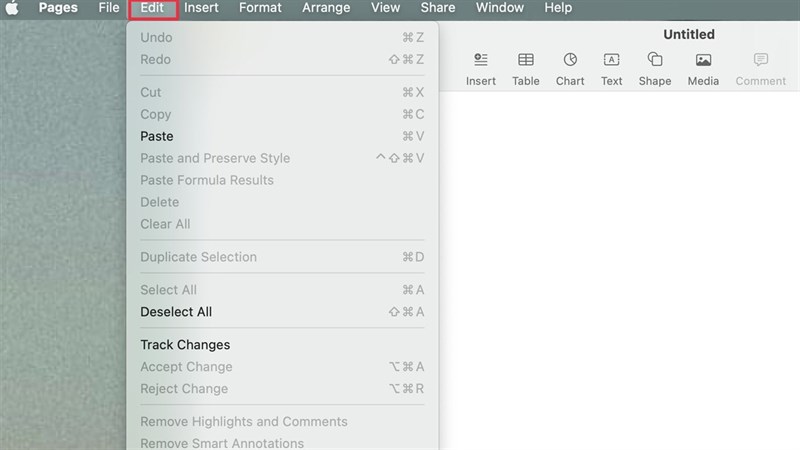
Bước 3: Sau đó chọn Spelling and Grammar > Bỏ chọn Check Spelling While Typing và Check Grammar With Spelling.
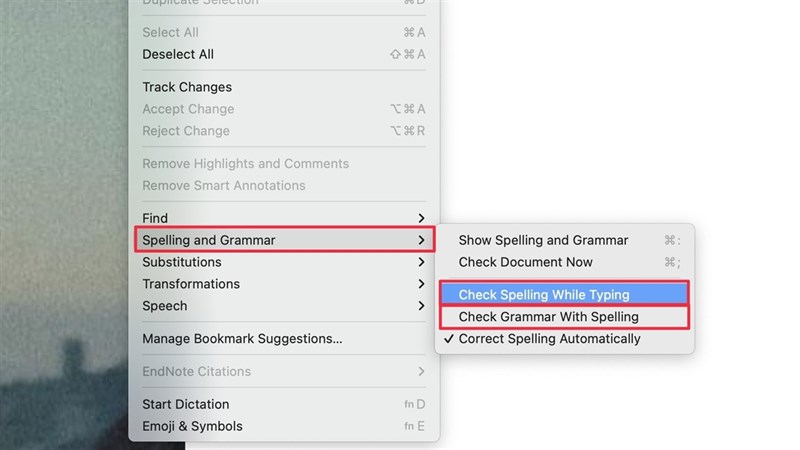
Quá đơn giản phải không nào, chỉ với 3 bước các bạn đã có thể tắt tính năng tự sửa lỗi chính tả trên ứng dụng Pages. Đối với các ứng dụng khác, bạn cũng có thể thực hiện với các thao tác tương tự. Bạn thấy bài viết này có hữu ích không? Nếu thấy hay đừng quên để lại 1 like và share cho mình nhé.
Bạn cần một chiếc máy tính mạnh mẽ, thích hợp để phục vụ cho học tập và công việc? Bạn có thể xem ngay MacBook Air M2 2022 và MacBook Pro M2 giá rẻ, chính hãng, nhiều ưu đãi hấp dẫn hoặc tham khảo thêm các dòng máy MacBook chính hãng tại TopZone bằng cách ấn vào nút cam bên dưới.
MUA MACBOOK CHÍNH HÃNG TẠI TOPZONE
Xem thêm:
- Hướng dẫn cách soạn văn bản bằng giọng nói trên MacBook cực tiện lợi
- 3 cách cài hình nền động cho MacBook cực đẹp mà bạn không thể bỏ qua
- Hướng dẫn cách xem diễu binh 30/4 online, xem trực tiếp lễ diễu binh cực nét





















































































ĐĂNG NHẬP
Hãy đăng nhập để comment, theo dõi các hồ sơ cá nhân và sử dụng dịch vụ nâng cao khác trên trang Tin Công Nghệ của
Thế Giới Di Động
Tất cả thông tin người dùng được bảo mật theo quy định của pháp luật Việt Nam. Khi bạn đăng nhập, bạn đồng ý với Các điều khoản sử dụng và Thoả thuận về cung cấp và sử dụng Mạng Xã Hội.